
Када поново покрећемо иПхоне телефон који је био потпуно искључен, увек тражи да се унесе ПИН број (лични идентификациони број). Али, из неког разлога, покушаји су били неуспешни и увек ће довести до а блокирање ваше картице, а самим тим и његово поновно покретање. Ако треба да приступите телефону морате урадите то без картице, али без података или позива. Овај пост ћемо упутити на то како да решите СИМ блокиран иПхоне у неколико једноставних корака и која решења можемо пронаћи.
Када купите СИМ картицу за свој телефон, а ПИН број да га користите за поновно покретање мобилног телефона. Овај ПИН се може променити када приступите телефону, тако да га можете лакше запамтити у другим временима. Веома је важно знати број, јер ће након три неуспела покушаја телефон бити блокиран.
СИМ закључан на мом иПхоне-у, како да га деактивирам?
Шта значи „СИМ закључан“ на иПхоне-у? Блокирање картице на вашем иПхоне-у може бити веома понављајућа ствар, јер је уређај погођен без његове употребе. Тхе СИМ је мала картица који се убацује унутар мобилног уређаја за повезивање на ГСМ мрежу, пошто садржи све податке о вашем приступу мрежи преко оператера. Када је СИМ закључан, нећете моћи да приступите телефонској мрежи или подацима. Можда је блокиран јер је из неког разлога активиран са самог телефона или је блокиран након неуспешних покушаја да се поново покрене-
Као што смо већ поменули у претходним редовима, да бисте покренули систем телефона са СИМ картицом, потребно је унети ПИН (лични идентификациони број). Ако је погрешно унето, постоји до три покушаја пријаве. Након ових неуспешних покушаја телефон ће бити блокиран.
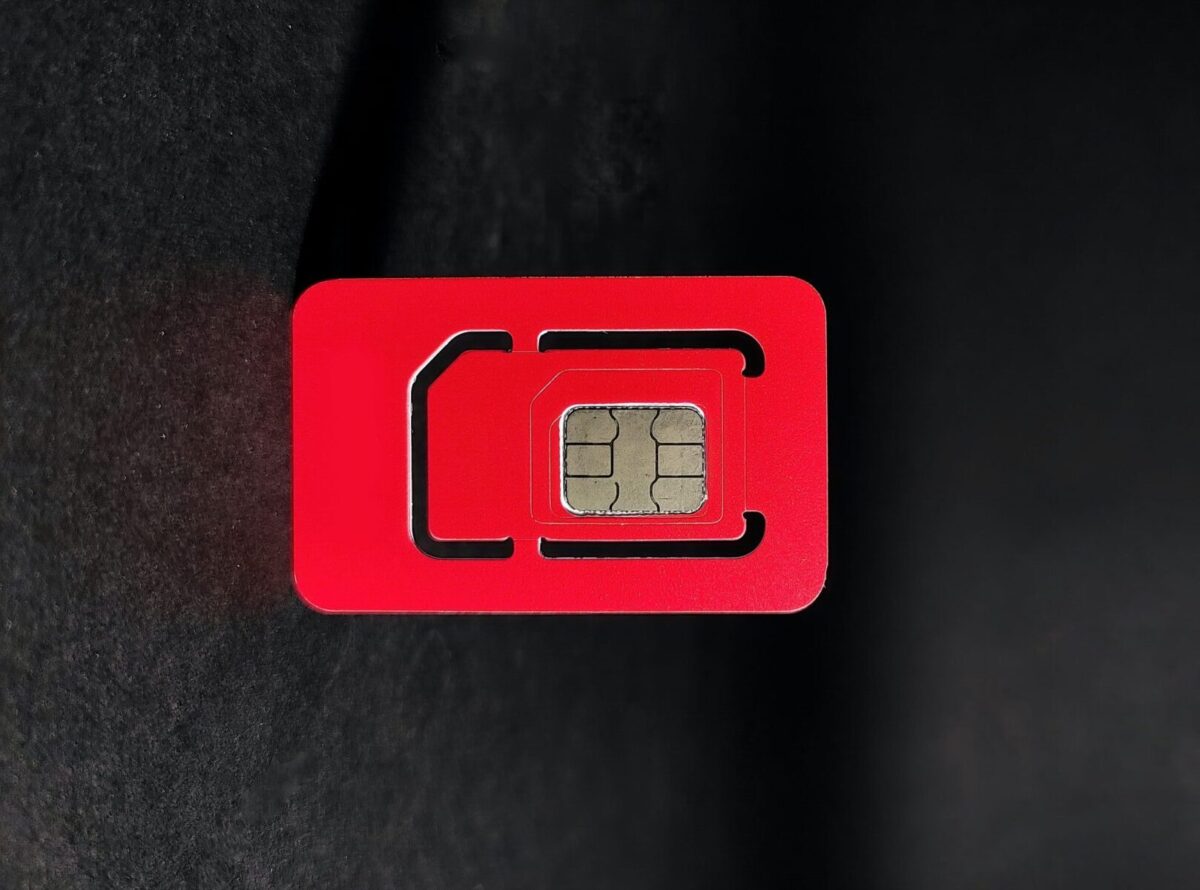
Суочени са овом ситуацијом, увек ћемо имати ПУК код, број који долази на истој картици која окружује малу СИМ картицу. Важно је задржати овај број у евиденцији за могуће исходе као што је овај. Увек постоји решење да можете поново да активирате наш телефон са вашом СИМ картицом, у овом случају морате контактирајте уговореног оператера мобилне линије.
Како могу да откључам СИМ картицу?
ПУК је осмоцифрени број који се штампају на СИМ картици када то затражимо. Ако из неког разлога немамо приступ њему или не можемо да га пронађемо, можемо позвати телефонску компанију да приступи откључавању.
Телефонска компанија ће потврдити наш идентитет са низом питања да би могли да добију ПУК број телефоном. Ако више волите третман лицем у лице, такође можете управљати бројем преко физичке и службене продавнице вашег оператера.
Да ли се моја иПхоне СИМ картица може откључати без ПУК кода? Не постоји начин да откључате иПхоне СИМ картицу без овог ПУК броја. Као што смо већ навели, ако унесете све покушаје ПИН броја и они су неуспешни, систем ће вас упутити да унесете ПУК код. Ако не постоји начин да приступите ПУК броју, или да позовете компанију, СИМ картица ће бити поништена, тако да ћете морати да пристанете на куповину нове картице.
Онемогућите ПИН за СИМ картицу
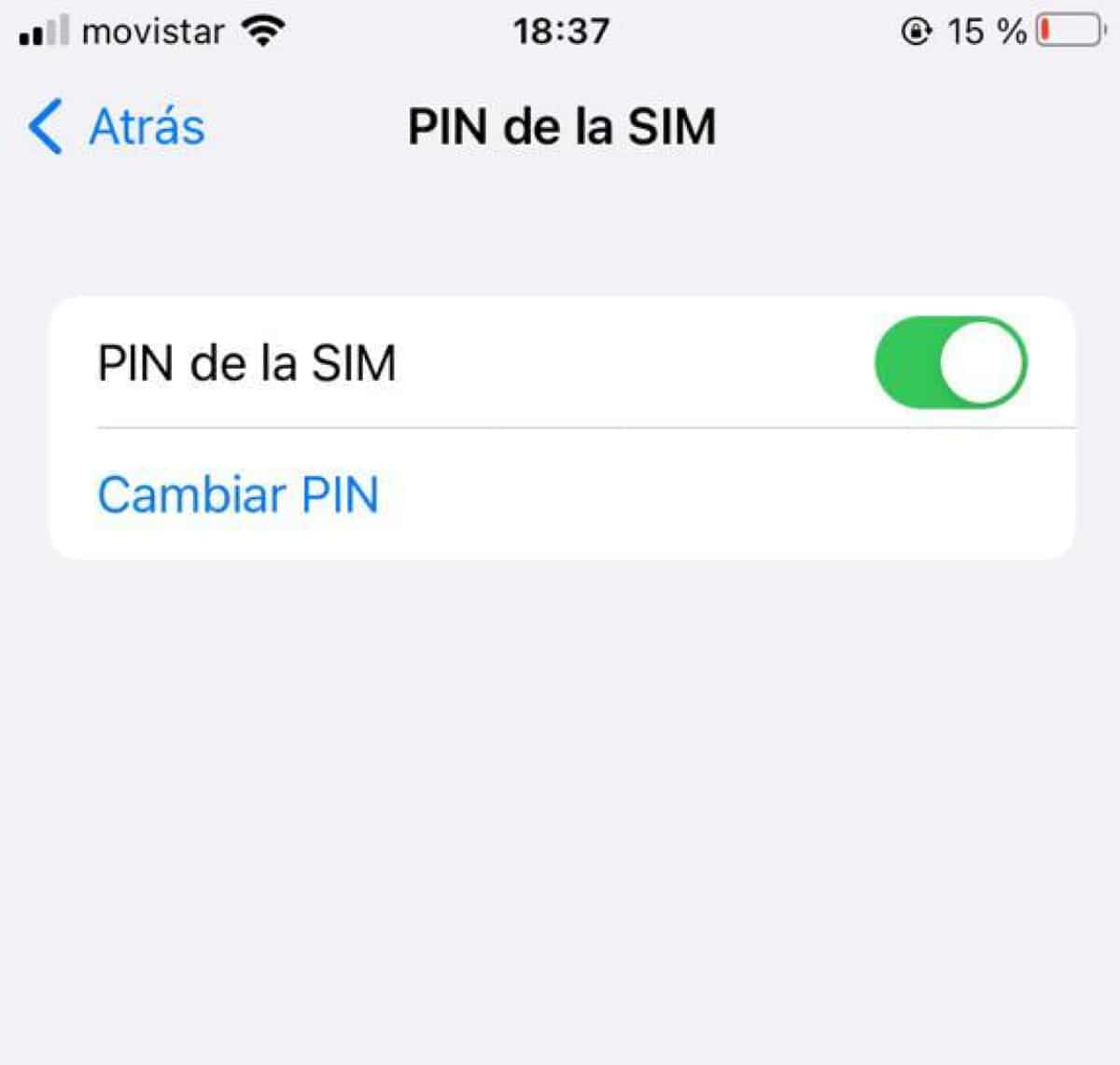
Ако мислите да је сметња уносити ПИН сваки пут када поново покренете телефон, треба да знате да постоји опција да деактивирајте тај број са СИМ картице, На овај начин можете да укључите уређај без даљег одлагања. Али морате знати његове недостатке, јер свако може лако да уђе у ваш телефон. Откључавање је врло једноставно, да бисте га деактивирали, мораћете да извршите следеће кораке:
- Унесите „Подешавања“ или у „Подешавања“ иПхоне-а.
- Пронађите одељак "Мобилни подаци" и једном погледа унутра „СИМ ПИН“.
- На врху ћете пронаћи зелену траку, поред речи „СИМ ПИН“. Овде можете да га померите налево да бисте га деактивирали.
- Да бисте потврдили ову операцију, мораћете поново унесите свој тренутни ПИН и можете завршити операцију.
- Да бисте поново активирали ову функцију, мораћете поново да следите исте кораке и поново померите траку удесно тако да се активира зеленом бојом.

Промените ПИН за СИМ
Ако желите оно што желите промените свој ПИН код можете то учинити лако. Можда желите да то урадите зато што неко други зна ваш број или зато што желите да запамтите број који је много лакши од оног који сте имали. Морате извршити следеће кораке:
- Унесите „Подешавања“ o „Подешавања“ иПхоне телефона.
- Потражите одељак „Мобилни подаци“ и једном унутра потражите „СИМ ПИН“.
- Када уђете, видећете опцију „Промени ПИН“.
- Да бисте то променили, мораћете унесите тренутни пин број а затим двапут унесите нови број да бисте га исправно потврдили.
- преса "Задржати" и имаћеш своје ПИН је ажуриран.